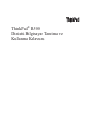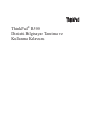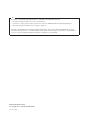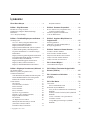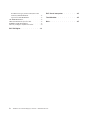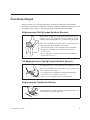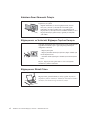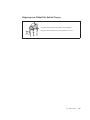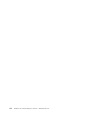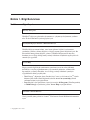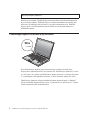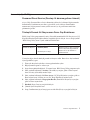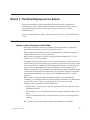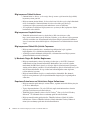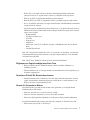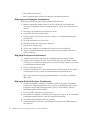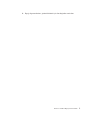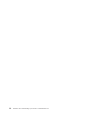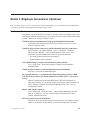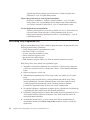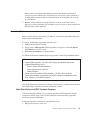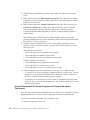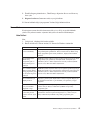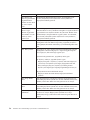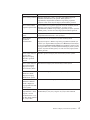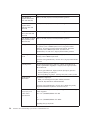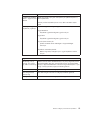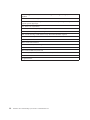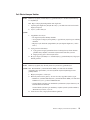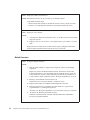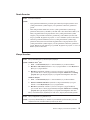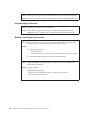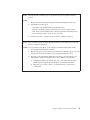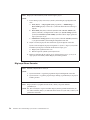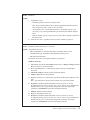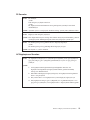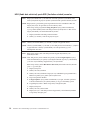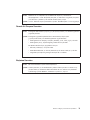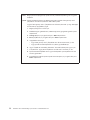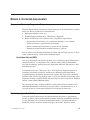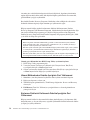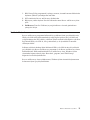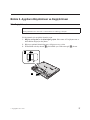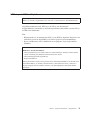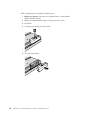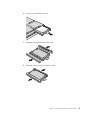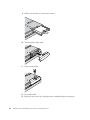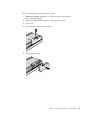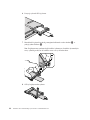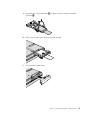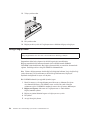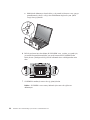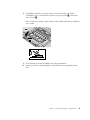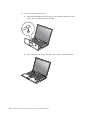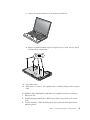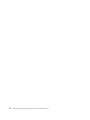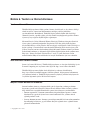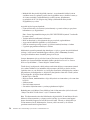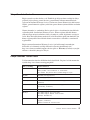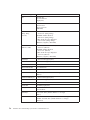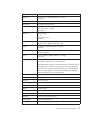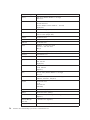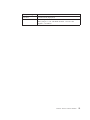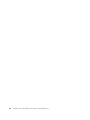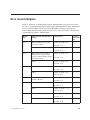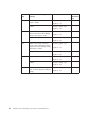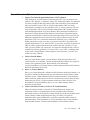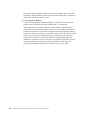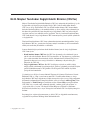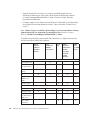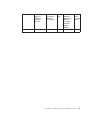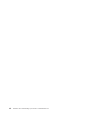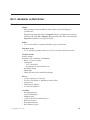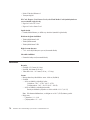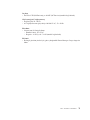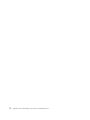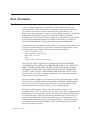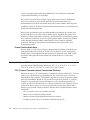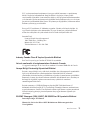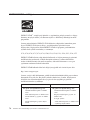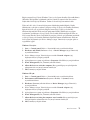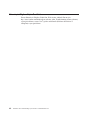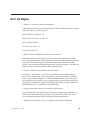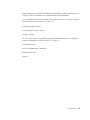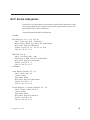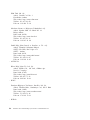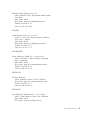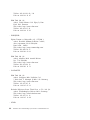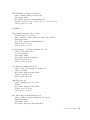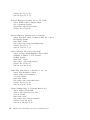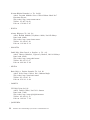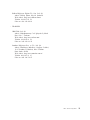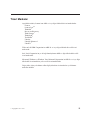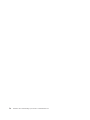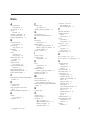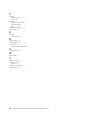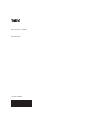ThinkPad
®
R500
Dizüstü Bilgisayar Tanıtma ve
Kullanma Kılavuzu


ThinkPad
®
R500
Dizüstü Bilgisayar Tanıtma ve
Kullanma Kılavuzu

Not
Bu bilgileri ve desteklediği ürünü kullanmadan önce aşağıdakileri okuduğunuzdan emin olun:
v
Bu yayınla aynı pakette bulunan Güvenlik ve Garanti Kılavuzu.
v
Çevrimiçi Access Help olanağı ve Ek D, “Özel Notlar”, sayfa 73 bölümündeki kablosuz bağlantıyla ilgili bilgiler.
v
Bu yayınla aynı pakette bulunan Düzenleyici Bilgilere İlişkin Not.
Güvenlik ve Garanti Kılavuzu ve Düzenleyici Bilgilere İlişkin Notlar, Web sitesine yüklenmiş durumdadır. Bu yayınlara
başvurmak için http://www.lenovo.com/think/support adresine gidin, Troubleshooting (Sorun giderme) seçeneğini tıklatın ve
sonra User’s guides and manuals (Kullanıcı kılavuzları ve elkitapları) seçeneğini tıklatın.
İkinci Basım (Haziran 2008)
© Copyright Lenovo 2008. Her hakkı saklıdır.
© Lenovo 2008

İçindekiler
Önce Bunu Okuyun .........v
Bölüm 1. Bilgi Bulunması
.......1
Bu Kılavuz ve Diğer Yayınlar
.......1
ThinkVantage Düğmesi Kullanılarak Bilgi
Bulunması
.............2
Access Help İçin Ek Bilgi .........3
Bölüm 2. ThinkPad Bilgisayarınızın Bakımı
.5
Önemli İpuçları ............5
Nerede ve Nasıl Çalıştığınıza Dikkat Edin
...5
Bilgisayarınızı Dikkatli kullanın
......6
Bilgisayarınızın Kaydettirilmesi
......6
Bilgisayarınızın Dikkatli Bir Şekilde Taşınması
.6
İç Modemin Doğru Bir Şekilde Bağlanması
..6
Depolama Ortamlarının ve Sürücülerin Doğru
Kullanılması............6
Bilgisayarınızı Değiştirmediğinizden Emin Olun 7
Parolaların Dikkatli Bir Biçimde Ayarlanması. . 7
Parmak İzi Okuyucunun Bakımı ......7
Bilgisayarınızın Kapağının Temizlenmesi
...8
Bilgisayar Klavyesinin Temizlenmesi
....8
Bilgisayar Görüntü Biriminin Temizlenmesi
..8
Bölüm 3. Bilgisayar Sorunlarının Çözülmesi 11
Sık Sorulan Sorular
..........11
BIOS Setup Utility Programına Giriş
.....12
Sorunların Tanılanması
.........13
Sabit Disk Sürücüsü (HDD) Tanılama Programı 13
Hizmet Bölümündeki PC-Doctor Programını
Kullanarak Sorunların Tanılanması
....14
Sorun Giderme
...........15
Hata İletileri
...........15
İleti Gösterilmeyen Hatalar
.......21
Bellek Sorunları
..........22
Parola Sorunları
..........23
Klavye Sorunları
..........23
İşaretleme Aygıtı Sorunları
.......24
Bekleme ya da Uyku Kipi Sorunları
....24
Bilgisayar Ekranı Sorunları
.......26
Pil Sorunları
...........29
AC Bağdaştırıcısı Sorunları
.......29
HDD (Sabit disk sürücüsü) ya da SSD
(Yarıiletken sürücü) sorunları
......30
Parmak İzi Okuyucu Sorunları
......31
Başlatma Sorunları
.........31
Bölüm 4. Kurtarma Seçenekleri
.....33
Rescue and Recovery Programına Giriş
....33
Yarıiletken Sürücü (SSD)
.......33
Fabrika İçeriğinin Geri Yüklenmesi
.....33
Verilerin Kurtarılması
.........35
Bölüm 5. Aygıtların Büyütülmesi ve
Değiştirilmesi
...........37
Pilin Değiştirilmesi
..........37
HDD’nin ya da SSD’nin Büyütülmesi .....39
Belleğin Değiştirilmesi
.........46
Bölüm 6. Yardım ve Hizmet Alınması
...53
Yardım ve Hizmet Alınması........53
Web Üzerinden Yardım Alınması
......53
Müşteri Destek Merkezi’nin Aranması
....53
Dünya Genelinde Yardım Alınması
.....55
Dünya Genelinde Telefon Listesi
......55
Ek A. Garanti Bilgileri
........61
Garanti Hizmetinin Tipleri
........63
Ek B. Müşteri Tarafından Değiştirilebilir
Birimler (CRU’lar)..........65
Ek C. Aksamlar ve Belirtimler
.....69
Aksamlar
.............69
Belirtimler
.............70
Ek D. Özel Notlar
..........73
Özel Notlar.............73
İhracat Sınıflandırma Notu
.......74
Elektronik Yayılım Bildirimi
.......74
FCC (Federal Communications Commission)
Bildirimi
............74
Industry Canada Class B Yayılım Uyumluluk
Bildirimi
............75
Avis de conformité à la réglementation
d’Industrie Canada
.........75
Avrupa Birliği Yönetmeliği Uyumluluk
Bildirimi
............75
© Copyright Lenovo 2008 iii

EU-EMC Yönergesi (2004/108/EC) EN 55022
Sınıf B Uyumluluk Bildirimi
......75
Japon VCCI Sınıf B Bildirimi
......77
AB WEEE Bildirimleri
.........77
ABD’deki Kullanıcılar İçin Özel Not
.....77
ENERGY STAR Model Bilgisi.......78
Düzenleyici Bilgilere İlişkin Özel Notlar
....80
Ek E. Ek Bilgiler
..........81
Ek F. Servis istasyonları
.......85
Ticari Markalar...........95
Dizin
..............97
iv ThinkPad
®
R500 Dizüstü Bilgisayar Tanıtma ve Kullanma Kılavuzu

Önce Bunu Okuyun
Bilgisayarınızı en iyi şekilde kullanmaya devam etmek için burada verilen önemli
ipuçlarına uygun hareket ettiğinizden emin olun. Bunlara uyulmaması rahatsızlığa ya da
yaralanmaya yol açabilir ya da bilgisayarınızın arızalanmasına neden olabilir.
Bilgisayarınızın Ürettiği Isıdan Kendinizi Koruyun.
Bilgisayarınız açıldığında ya da pil dolarken, bilgisayarın tabanı,
avuçiçi desteği ve diğer bazı parçaları ısınabilir. Bunların ulaştığı
sıcaklık, sistem etkinliği miktarına ve pil dolum düzeyine bağlıdır.
Bilgisayarın vücudunuzla uzun süreli teması, arada giysiniz olsa da,
rahatsızlığa, hatta deride yanıklara neden olabilir.
v
Ellerinizi, kucağınızı ya da bedeninizin başka bir bölümünü,
bilgisayarın sıcak kısmı ile çok uzun süre temas halinde
bulundurmayın.
v
Klavye kullanırken ellerinizi avuçiçi desteğinden kaldırarak
düzenli olarak ara verin.
AC Bağdaştırıcısının Ürettiği Isıdan Kendinizi Koruyun.
AC bağdaştırıcısı prize ve bilgisayarınıza takılı olduğunda ısı yayar.
Bilgisayarın vücudunuzla uzun süreli teması, arada giysiniz olsa da,
deride yanıklara neden olabilir.
v
AC bağdaştırıcısını, kullanırken vücudunuzun herhangi bir
yeriyle temas edecek şekilde yerleştirmeyin.
v
Hiçbir zaman vücudunuzu ısıtmak için kullanmayın.
Bilgisayarınızın Islanmasını Önleyin.
Sıvı dökülmesini ve elektrik çarpması tehlikesini önlemek için sıvı
maddeleri bilgisayarınızdan uzak tutun.
© Copyright Lenovo 2008 v

Kabloların Zarar Görmesini Önleyin.
Kablolara kuvvet uygulamak bunların zarar görmesine ya da
kopmasına yol açabilir.
Bağlantı kablolarını ya da AC bağdaştırıcısının, farenin,
klavyenin, yazıcının ya da başka bir elektronik aygıtın
kablolarını üzerlerine basılmayacak, ayağa takılmayacak,
bilgisayarınız ya da başka nesneler tarafından delinmeyecek ve
bilgisayarınızın işleyişini kesintiye uğratmayacak biçimde
yönlendirin.
Bilgisayarınızı ve Verilerinizi Bilgisayarı Taşırken Koruyun.
Sabit disk sürücüsünün takılı olduğu bilgisayarınızı taşımadan önce
aşağıdakilerden birini yapın ve güç açık göstergesinin kapalı
olduğundan emin olun:
– Bilgisayarı kapatın.
– Bilgisayarı RAM askıda uyku (bekleme) kipine sokmak için
Fn+F4 tuşlarına basın.
– Sabit disk askıda uyku kipine sokmak için Fn+F12 tuşlarına
basın.
Böylece, bilgisayara zarar gelmesinin ve olası veri kaybının
önlenmesine yardımcı olursunuz.
Bilgisayarınızı Dikkatli Tutun.
Bilgisayarınızı, görüntü birimini ya da dış aygıtları düşürmeyin,
çarpmayın, çizmeyin, bükmeyin, sallamayın, bastırmayın, bunlara
vurmayın ya da üzerlerine ağır nesneler koymayın.
vi ThinkPad
®
R500 Dizüstü Bilgisayar Tanıtma ve Kullanma Kılavuzu

Bilgisayarınızı Dikkatli Bir Şekilde Taşıyın.
v Uygun koruma sağlayan bir taşıma çantası kullanın.
v
Bilgisayarınızı sıkışık bavul ya da çantalara koymayın.
Önce Bunu Okuyun vii

viii ThinkPad
®
R500 Dizüstü Bilgisayar Tanıtma ve Kullanma Kılavuzu

Bölüm 1. Bilgi Bulunması
Bu Kılavuz ve Diğer Yayınlar
ThinkPad
®
bilgisayarı paketinden çıkarmanıza ve çalıştırmaya başlamanıza yardımcı
olur. İlk kez kullananlar için bazı ipuçları içerir.
ThinkPad bilgisayarınızın bakımı, temel sorun giderme bilgileri, bazı kurtarma
yordamları, yardım ve hizmet bilgileri ve bilgisayarınızın garanti bilgilerini içerir. Bu
kılavuzdaki sorun giderme bilgileri, yalnızca, ThinkPad bilgisayarınıza önceden
kurulmuş Access Help adlı kapsamlı çevrimiçi elkitabına erişiminizi engelleyebilecek
sorunlar için geçerlidir.
Bilgisayarınızla ilgili birçok sorularınızın yanıtlarını içeren, önceden yüklenmiş
özellikleri ve araçları yapılandırmanıza ya da sorunları çözmenize yardımcı olan
kapsamlı bir çevrimiçi elkitabıdır. Access Help çevrimiçi elkitabını açmak için
aşağıdakilerden birini gerçekleştirin:
v
ThinkVantage
®
düğmesine basın. Productivity Center (ya da Lenovo Care
SM
) içinde
bulunan Quick Links (Hızlı Bağlantılar) altında Access on-system help (Sistem
yardımına erişim) seçeneğini tıklatın.
v
Start (Başlat) seçeneğini tıklatın, işaretçiyi sırasıyla All Programs (Tüm Programlar)
ve ThinkVantage seçeneklerine getirin. Access Help seçeneğini tıklatın.
Genel güvenlik yönergelerini ve Lenovo
™
Uluslararası Garanti Bildirimi’nin tamamını
içerir.
Kuruluş Yönergeleri
Bu Dizüstü Bilgisayar Tanıtma ve Kullanma Kılavuzu
Access Help
Güvenlik ve Garanti Kılavuzu
© Copyright Lenovo 2008 1

Bu Kılavuz’u tamamlar. ThinkPad bilgisayarınızın kablosuz aksamlarını kullanmadan
önce bu bilgileri okuyun. ThinkPad bilgisayarı, kablosuz kullanımın onaylandığı tüm
ülkelerin ya da bölgelerin radyo frekansı ve güvenlik standartlarına uyar. ThinkPad
bilgisayarınızı, yerel RF düzenlemelerine kesinlikle uyacak biçimde kurmanız ve
kullanmanız önerilir.
ThinkVantage Düğmesi Kullanılarak Bilgi Bulunması
Mavi ThinkVantage düğmesi, bilgisayarınızın olağan çalışması sırasında, hatta
bilgisayarınız çalışmadığında bile size yardımcı olur. ThinkVantage Productivity Center
(ya da Lenovo Care) açmak için ThinkVantage düğmesine basın ve çalışmaya başlamak
ve verimli olmak için bilgilendirici örneklere ve kolay izlenebilir yönergelere erişin.
ThinkVantage düğmesini, bilgisayarınızdaki başlatma işlemini kesmek ve Windows
®
işletim sisteminden bağımsız olarak çalışan ve gizlenen Rescue and Recovery
™
çalışma
alanını çalıştırmak için de kullanabilirsiniz.
Düzenleyici Bilgilere İlişkin Not
2 ThinkPad
®
R500 Dizüstü Bilgisayar Tanıtma ve Kullanma Kılavuzu

Access Help İçin Ek Bilgi
Password Reset Service (Parolayı ilk duruma getirme hizmeti)
Access Help, Password Reset Service hizmetini açıklasa da, bu hizmet bilgisayarınızda
kullanılamaz. Parolalarınızı not edin ve güvenli bir yerde saklayın. Parolalarınızı
unutursanız, bilgisayarınızı Lenovo yetkili satıcısına ya da pazarlama temsilcisine
götürmeniz gerekir.
Tümleşik Parmak İzi Okuyucunun Devre Dışı Bırakılması
BIOS Setup Utility programının Security (Güvenlik) menüsündeki I/O Port Access (G/Ç
Kapı Erişimi) olanağına ilişkin tablolara aşağıdaki öğeleri ekleyin. Access Help içindeki
“BIOS Setup Utility items” içinde tabloları bulabilirsiniz.
İşlev Seçim (Varsayılan değer kalındır.) Yorumlar
Parmak izi okuyucu
v
Enabled (Etkin)
“Disabled” (Devre dışı) seçeneğini
belirlerseniz, tümleşik parmak izi
okuyucu devre dışı bırakılır ve
kullanamazsınız.
v
Disabled (Devre Dışı)
Varsayılan değer olarak, tümleşik parmak izi okuyucu etkin. Bunu devre dışı bırakmak
için aşağıdakileri yapın:
1. Tüm açık dosyaları kaydedin ve tüm uygulamalardan çıkın.
2.
Bilgisayarınızı kapatın ve tekrar açın.
3.
Logo ekranı görüntülendiğinde, F1 tuşuna basın. BIOS Setup Utility programı açılır.
4.
İmleç tuşlarını kullanarak, Security (Güvenlik) seçeneğine gidin ve Enter tuşuna
basın. Security (Güvenlik) menüsü açılır.
5.
İmleç tuşlarını kullanarak, I/O Port Access (G/Ç Kapı Erişimi) seçeneğine gidin ve
Enter tuşuna basın. I/O Port Access (G/Ç Kapı Erişimi) alt menüsü açılır.
6.
İmleç tuşlarını kullanarak, Fingerprint Reader (Parmak İzi Okuyucu) seçeneğine
gidin ve Enter tuşuna basın.
7.
Disabled (Devre Dışı) seçeneğini belirleyin.
8.
Çıkmak için F10 tuşuna basın.
9.
Setup Confirmation (Ayar Onayı) penceresinde Yes (Evet) seçeneğini belirleyin.
Bölüm 1. Bilgi Bulunması 3

4 ThinkPad
®
R500 Dizüstü Bilgisayar Tanıtma ve Kullanma Kılavuzu

Bölüm 2. ThinkPad Bilgisayarınızın Bakımı
Bilgisayarınızın olağan çalışma ortamlarında güvenli bir biçimde çalışmak üzere
tasarlanmasına rağmen, bilgisayarınızı kullanırken genel kurallara uymanız gerekir.
Aşağıdaki önemli ipuçlarına uyarak, bilgisayarınızı en iyi düzeyde ve zevkle
kullanabilirsiniz.
Bilgisayarınızı kullanmaya ilişkin en önemli yönergeler için bkz. “Önce Bunu Okuyun”
sayfa v.
Önemli İpuçları
Nerede ve Nasıl Çalıştığınıza Dikkat Edin
v Plastik poşetlerin neden olabileceği boğulma tehlikesini önlemek için, paketleme
malzemelerini çocukların erişemeyeceği yerlerde saklayın.
v
Bilgisayarınızı mıknatıslardan, çalışan cep telefonlarından, elektrikli aygıtlardan ya
da hoparlörlerden (13 cm ya da 5″) uzak tutun.
v
Bilgisayarınızı sıcaklığın uç değerlere ulaştığı ortamlarda kullanmayın (5°C/41°F
altında ya da 35°C/95°F üzerinde).
v
Taşınabilir belirli masaüstü fanları ya da hava arıtıcılar gibi bazı aygıtlar negatif iyon
üretebilir. Bilgisayar bunun gibi bir aygıta yakınsa ve negatif iyon içeren havaya uzun
bir süre maruz kalırsa, elektrostatik olarak yüklenebilir. Klavyeye ya da bilgisayarın
diğer parçalarına dokunduğunuzda, böyle bir yüklenme, elleriniz yoluyla ya da
bilgisayara bağlı olan G/Ç aygıtlarının üzerindeki bağlaçlar yoluyla boşalabilir. Bu tür
elektrostatik boşalma (ESD), vücudunuzdan ya da giysinizden bilgisayara doğru olan
boşalmanın tersi olmasına karşın, bilgisayarın arızalanması konusunda aynı riski
oluşturur.
Bilgisayarınız, elektrostatik yükün herhangi bir etkisini en aza indirmek için
tasarlanmış ve üretilmiştir. Belirli bir sınırın üzerindeki elektrostatik yük, ESD riskini
artırabilir. Bu nedenle, bilgisayarı, negatif iyon üretebilen bir aygıta yakın
kullanıyorsanız, aşağıdakilere özellikle dikkat edin:
–
Bilgisayarınızı, negatif iyon üretebilen bir aygıttan çıkan havaya doğrudan maruz
bırakmaktan kaçının.
–
Bilgisayarınızı ve çevresindekileri bunun gibi bir aygıttan mümkün oldukça uzak
tutun.
– Güvenli elektrostatik boşalmayı kolaylaştırmak için, bilgisayarınızda topraklı hat
kullanın.
Not: Bu tür aygıtların tümü, önemli elektrostatik yüklenmeye neden olmaz.
© Copyright Lenovo 2008 5

Bilgisayarınızı Dikkatli kullanın
v Görüntü birimi ve klavye ya da avuçiçi desteği arasına çeşitli nesneler (kağıt dahil)
koymamaya özen gösterin.
v
Bilgisayarınızın görüntü birimi, 90 dereceden biraz fazla bir açıyla açılıp kullanılmak
üzere tasarlanmıştır. Görüntü birimini 180 dereceden daha geniş bir açıya
ayarlamayın, bilgisayarınızın dayanak noktalarına zarar verebilirsiniz.
v
AC bağdaştırıcısı takılıyken bilgisayarınızı ters çevirmeyin. Bu, bağdaştırıcı fişinin
kırılmasına neden olabilir.
Bilgisayarınızın Kaydettirilmesi
v ThinkPad ürünlerinizi Lenovo’ya kaydedin (şu Web sitesini ziyaret edin:
http://www.lenovo.com/register). Bu işlem, kaybolur ya da çalınırsa, bilgisayarınızın
yetkililer tarafından size ulaştırılmasını kolaylaştırır. Bilgisayarınızın kaydedilmesi
ayrıca, Lenovo’nun olası teknik bilgileri ve büyütmeleri size bildirebilmesine olanak
sağlar.
Bilgisayarınızın Dikkatli Bir Şekilde Taşınması
v Bilgisayarınızı taşımadan önce, ortamların kapatıldığından, bağlı aygıtların
kapandığından, fiş ve kabloların çıkarıldığından emin olun.
v
Açık bilgisayarınızı kaldırmak istediğinizde, alt kısmından tutun. Bilgisayarınızı
görüntü biriminden tutarak kaldırmayın.
İç Modemin Doğru Bir Şekilde Bağlanması
v Bilgisayar modeminiz yalnızca bir analog telefon ağını ya da PSTN’i (kamusal
anahtarlamalı telefon sistemi) kullanabilir. Modeminize zarar verebileceğinden,
modeminizi bir PBX (özel santral) ya da başka dijital telefon hatlarına bağlamayın.
Analog telefon hatları genellikle evlerde kullanılırken, dijital telefon hatları otel ya da
ofis binalarında kullanılır. Ne tip telefon hattı kullanıldığından emin değilseniz,
telefon şirketine başvurun.
v
Bilgisayarınızda Ethernet bağlacı ve modem bağlacı bulunabilir. Bu durumda,
bağlacın zarar görmemesi için iletişim kablonuzun doğru bağlaca bağlandığından
emin olun.
Depolama Ortamlarının ve Sürücülerin Doğru Kullanılması
v Bilgisayarınız bir optik sürücüyle teslim edilirse, tepsinin üzerindeki diskin yüzeyine
ya da lense dokunmayın.
v
Tepsiyi kapatmadan önce CD ya da DVD’nin, optik sürücünün merkez eksenine
yerleşme sesini duyuncaya kadar bekleyin.
v
ThinkPad bilgisayarınızda yalnızca Serial Ultrabay
™
Slim ya da Serial Ultrabay
Enhanced
™
ile kullanmak üzere tasarlanmış optik sürücüler kullanın.
v
Bilgisayarınızda kurulu optik sürücüler, ThinkPad Advanced Dock ile birlikte
kullanılamaz. Yalnızca ThinkPad Advanced Dock ürününün Ultrabay Enhanced
ürünü için tasarlanmış optik sürücüleri kullanabilirsiniz.
6 ThinkPad
®
R500 Dizüstü Bilgisayar Tanıtma ve Kullanma Kılavuzu

v HDD, SSD, ya da optik sürücüyü takarken, donanımınızla birlikte gönderilen
yönergeleri izleyin ve aygıtın üzerine yalnızca gerektiğinde baskı uygulayın.
v
HDD ya da SSD’yi değiştiriyorsanız bilgisayarınızı kapatın.
v
Birincil HDD ya da SSD’yi değiştirirken sürücü yuvasının kapağını yeniden takın.
v
Dış ve çıkarılabilir sabit disk ya da optik sürücülerinizi, kullanılmadıkları zamanlarda
uygun paketlerde saklayın.
v
Aşağıdaki aygıtları takmadan önce metal bir masaya ya da topraklı bir metal nesneye
dokunun. Bu işlem vücudunuzdaki statik elektriğin azalmasını sağlar. Statik elektrik
aygıta zarar verebilir.
–
Bellek modülü
–
PCI Express Mini Card
–
PC Kartı
–
ExpressCard
–
Akıllı Kart
–
xD-Picture Card, SD Card, Bellek Çubuğu ve MultiMediaCard gibi bir Bellek
Kartı
– İletişim Eklenti Kartı
Not: SD Card gibi bir Flash Media Card’a ve bu karttan veri aktarırken, veri aktarımı
tamamlanmadan bilgisayarınızı bekleme ya da uyku kipine sokmayın. Tersi durumda,
verileriniz hasar görebilir.
Not: SDHC kartı, ThinkPad Advanced Dock üzerinde kullanılamaz.
Bilgisayarınızı Değiştirmediğinizden Emin Olun
v Bilgisayarınızın yalnızca ThinkPad onarım yetkilisi tarafından sökülmesi ve
onarılması gerekir.
v
Görüntü birimini açık ya da kapalı tutmak için mandallarının yerini değiştirmeyin ya
da bantla yapıştırmayın.
Parolaların Dikkatli Bir Biçimde Ayarlanması
v Parolalarınızı hatırlayın. Gözetmen ya da sabit disk parolasını unutursanız, Lenovo
yetkili garanti hizmet çözüm ortağı parolayı sıfırlayamaz ve sistem kartınızı ya da
HDD ya da SSD’yi değiştirmeniz gerekir.
Parmak İzi Okuyucunun Bakımı
Aşağıdaki işlemler, parmak izi okuyucunun zarar görmesine ya da düzgün olarak
çalışmamasına neden olabilir:
v
Okuyucu yüzeyini sert ve sivri bir nesneyle çizmek.
v
Okuyucu yüzeyini tırnağınızla ya da sert bir cisimle kazımak.
v
Okuyucuyu kirli parmakla kullanmak ya da okuyucuya kirli parmakla dokunmak.
Aşağıdaki durumlarda okuyucunun yüzeyini kuru, yumuşak ve lifsiz bir bezle silin:
v
Okuyucunun yüzeyi kirli ya da lekeliyse.
Bölüm 2. ThinkPad Bilgisayarınızın Bakımı 7

v Okuyucunun yüzeyi ıslaksa.
v
Okuyucu parmak izinizi sık sık kaydedemiyor ya da doğrulayamıyorsa.
Bilgisayarınızın Kapağının Temizlenmesi
Bilgisayarınızı düzenli olarak aşağıda anlatıldığı gibi temizleyin:
1.
Mutfakta kullanılan (aşındırıcı tozlar ya da asit, alkalin gibi güçlü kimyasallar
içermeyen) yumuşak bir deterjan karışımı hazırlayın. 5 ölçek suya 1 ölçek deterjan
ekleyin.
2.
Bir süngeri seyreltilmiş deterjan çözeltisiyle ıslatın.
3.
Süngerdeki fazla sıvıyı sıkarak çıkarın.
4.
Kapağı süngerle silin, dairesel hareketler yapmaya ve su damlaları bırakmamaya
özen gösterin.
5.
Deterjanı temizlemek için yüzeyi silin.
6.
Musluktan akan temiz suyla süngeri durulayın.
7.
Kapağı temiz süngerle silin.
8. Yüzeyi kuru, yumuşak, tüy bırakmayan bir bez parçasıyla yeniden silin.
9.
Yüzeyin tamamen kurumasını bekleyin ve bilgisayarın yüzeyinde bezden kalan
tüyleri temizleyin.
Bilgisayar Klavyesinin Temizlenmesi
1. Yumuşak, tozsuz bir bez parçasını biraz izopropil temizleme alkolüyle ıslatın.
2.
Tuşların yüzeylerini bir bezle silin. Tuşları tek tek silin; aynı anda birden çok tuşu
silerseniz, bez yandaki tuşa takılıp tuşa zarar verebilir. Tuşların üzerine ya da arasına
sıvı damlamadığından emin olun.
3.
Klavyeyi kurumaya bırakın.
4.
Tuşların arasındaki kırıntı ve tozu temizlemek amacıyla bir kamera lensini silmek
için kullanılan fırçaları ya da bir saç kurutma makinesini kullanabilirsiniz.
Not: Sprey temizleyiciyi doğrudan görüntü birimine ya da klavyeye sıkmamaya
dikkat edin.
Bilgisayar Görüntü Biriminin Temizlenmesi
1. Görüntü birimini kuru, yumuşak, tüy bırakmayan bir bez parçasıyla yumuşak bir
biçimde silin. Görüntü biriminizde çiziğe benzer bir iz görebilirsiniz. Bu iz, kapağı
kapatmak için dışarıdan bastırdığınızda klavyeden ya da TrackPoint
®
gösterge
çubuğundan geçmiş bir leke olabilir.
2.
Lekeyi yumuşak, kuru bir bez parçasıyla silin.
3.
Leke çıkmazsa, yumuşak, tüy bırakmayan bez parçasını, suyla ya da 50-50 oranında
karıştırılmış izopropil alkol ve temiz su karışımıyla nemlendirin.
4.
Bezi sıkarak çıkarabildiğiniz kadar suyu çıkarın.
5.
Görüntü birimini yeniden silin; su damlalarının bilgisayarın içine dökülmemesine
özen gösterin.
8 ThinkPad
®
R500 Dizüstü Bilgisayar Tanıtma ve Kullanma Kılavuzu

6. Kapağı kapatmadan önce görüntü biriminin iyice kuruduğundan emin olun.
Bölüm 2. ThinkPad Bilgisayarınızın Bakımı 9

10 ThinkPad
®
R500 Dizüstü Bilgisayar Tanıtma ve Kullanma Kılavuzu
Sayfa yükleniyor...
Sayfa yükleniyor...
Sayfa yükleniyor...
Sayfa yükleniyor...
Sayfa yükleniyor...
Sayfa yükleniyor...
Sayfa yükleniyor...
Sayfa yükleniyor...
Sayfa yükleniyor...
Sayfa yükleniyor...
Sayfa yükleniyor...
Sayfa yükleniyor...
Sayfa yükleniyor...
Sayfa yükleniyor...
Sayfa yükleniyor...
Sayfa yükleniyor...
Sayfa yükleniyor...
Sayfa yükleniyor...
Sayfa yükleniyor...
Sayfa yükleniyor...
Sayfa yükleniyor...
Sayfa yükleniyor...
Sayfa yükleniyor...
Sayfa yükleniyor...
Sayfa yükleniyor...
Sayfa yükleniyor...
Sayfa yükleniyor...
Sayfa yükleniyor...
Sayfa yükleniyor...
Sayfa yükleniyor...
Sayfa yükleniyor...
Sayfa yükleniyor...
Sayfa yükleniyor...
Sayfa yükleniyor...
Sayfa yükleniyor...
Sayfa yükleniyor...
Sayfa yükleniyor...
Sayfa yükleniyor...
Sayfa yükleniyor...
Sayfa yükleniyor...
Sayfa yükleniyor...
Sayfa yükleniyor...
Sayfa yükleniyor...
Sayfa yükleniyor...
Sayfa yükleniyor...
Sayfa yükleniyor...
Sayfa yükleniyor...
Sayfa yükleniyor...
Sayfa yükleniyor...
Sayfa yükleniyor...
Sayfa yükleniyor...
Sayfa yükleniyor...
Sayfa yükleniyor...
Sayfa yükleniyor...
Sayfa yükleniyor...
Sayfa yükleniyor...
Sayfa yükleniyor...
Sayfa yükleniyor...
Sayfa yükleniyor...
Sayfa yükleniyor...
Sayfa yükleniyor...
Sayfa yükleniyor...
Sayfa yükleniyor...
Sayfa yükleniyor...
Sayfa yükleniyor...
Sayfa yükleniyor...
Sayfa yükleniyor...
Sayfa yükleniyor...
Sayfa yükleniyor...
Sayfa yükleniyor...
Sayfa yükleniyor...
Sayfa yükleniyor...
Sayfa yükleniyor...
Sayfa yükleniyor...
Sayfa yükleniyor...
Sayfa yükleniyor...
Sayfa yükleniyor...
Sayfa yükleniyor...
Sayfa yükleniyor...
Sayfa yükleniyor...
Sayfa yükleniyor...
Sayfa yükleniyor...
Sayfa yükleniyor...
Sayfa yükleniyor...
Sayfa yükleniyor...
Sayfa yükleniyor...
Sayfa yükleniyor...
Sayfa yükleniyor...
Sayfa yükleniyor...
Sayfa yükleniyor...
-
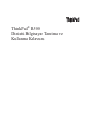 1
1
-
 2
2
-
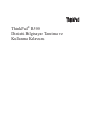 3
3
-
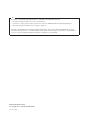 4
4
-
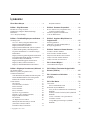 5
5
-
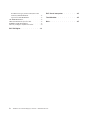 6
6
-
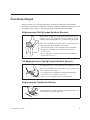 7
7
-
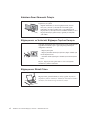 8
8
-
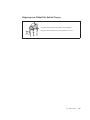 9
9
-
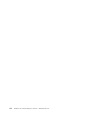 10
10
-
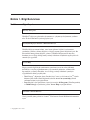 11
11
-
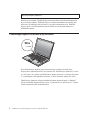 12
12
-
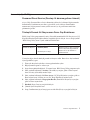 13
13
-
 14
14
-
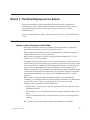 15
15
-
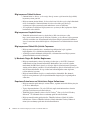 16
16
-
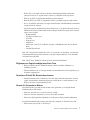 17
17
-
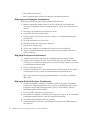 18
18
-
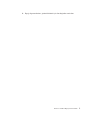 19
19
-
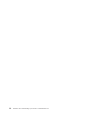 20
20
-
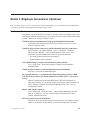 21
21
-
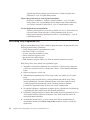 22
22
-
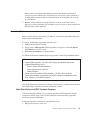 23
23
-
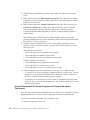 24
24
-
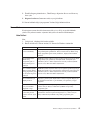 25
25
-
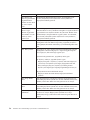 26
26
-
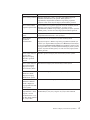 27
27
-
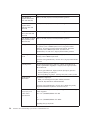 28
28
-
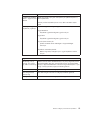 29
29
-
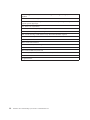 30
30
-
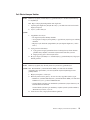 31
31
-
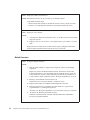 32
32
-
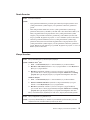 33
33
-
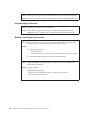 34
34
-
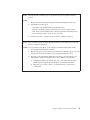 35
35
-
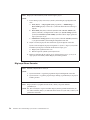 36
36
-
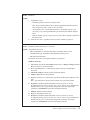 37
37
-
 38
38
-
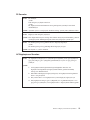 39
39
-
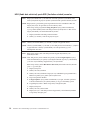 40
40
-
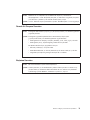 41
41
-
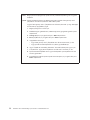 42
42
-
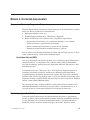 43
43
-
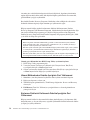 44
44
-
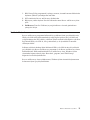 45
45
-
 46
46
-
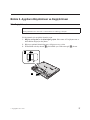 47
47
-
 48
48
-
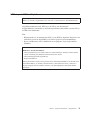 49
49
-
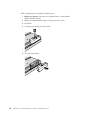 50
50
-
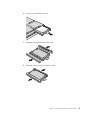 51
51
-
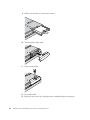 52
52
-
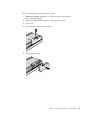 53
53
-
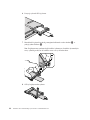 54
54
-
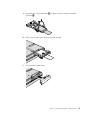 55
55
-
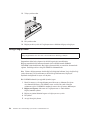 56
56
-
 57
57
-
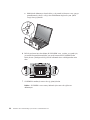 58
58
-
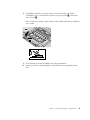 59
59
-
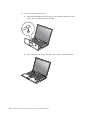 60
60
-
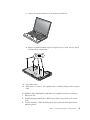 61
61
-
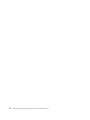 62
62
-
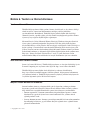 63
63
-
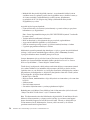 64
64
-
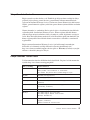 65
65
-
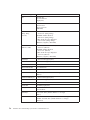 66
66
-
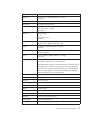 67
67
-
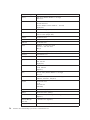 68
68
-
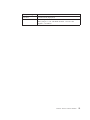 69
69
-
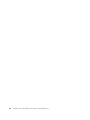 70
70
-
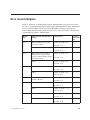 71
71
-
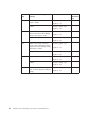 72
72
-
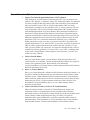 73
73
-
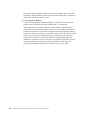 74
74
-
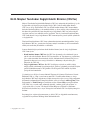 75
75
-
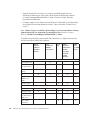 76
76
-
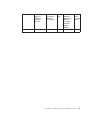 77
77
-
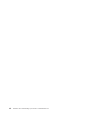 78
78
-
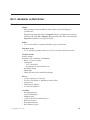 79
79
-
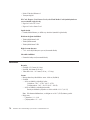 80
80
-
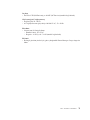 81
81
-
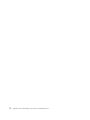 82
82
-
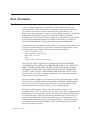 83
83
-
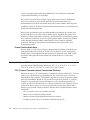 84
84
-
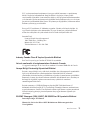 85
85
-
 86
86
-
 87
87
-
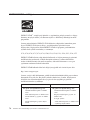 88
88
-
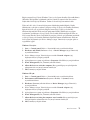 89
89
-
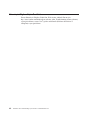 90
90
-
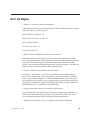 91
91
-
 92
92
-
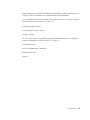 93
93
-
 94
94
-
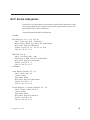 95
95
-
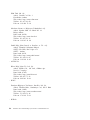 96
96
-
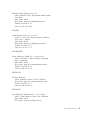 97
97
-
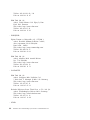 98
98
-
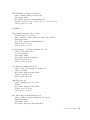 99
99
-
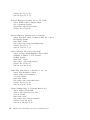 100
100
-
 101
101
-
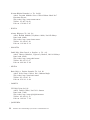 102
102
-
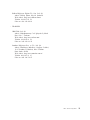 103
103
-
 104
104
-
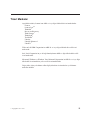 105
105
-
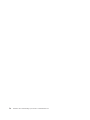 106
106
-
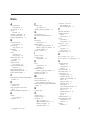 107
107
-
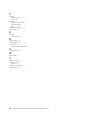 108
108
-
 109
109
-
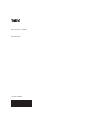 110
110
İlgili makaleler
-
Lenovo ThinkPad Edge 11 Türkçe Dizüstü Bilgisayar Tanıtma Ve Kullanma Kılavuzu Manual
-
Lenovo THINKPAD X61 Tanıtma Ve Kullanma Kılavuzu
-
Lenovo ThinkPad W700ds Dizüstü Bilgisayar Tanıtma Ve Kullanma Kılavuzu
-
Lenovo THINKPAD L420 User guide
-
Lenovo ThinkPad R50p Hizmet Ve Sorun Giderme Kılavuzu
-
Lenovo ThinkPad X1 Kullanma Kılavuzu
-
Lenovo ThinkPad Edge E420s Kullanma Kılavuzu
-
Lenovo ThinkPad R61 Troubleshooting Manual
-
Lenovo THINKPAD R60 Dizüstü Bilgisayar Tanıtma Ve Kullanma Kılavuzu
-
Lenovo THINKPAD Z61P Dizüstü Bilgisayar Tanıtma Ve Kullanma Kılavuzu